X
Questo articolo è stato scritto in collaborazione con il nostro team di editor e ricercatori esperti che ne hanno approvato accuratezza ed esaustività.
Il Content Management Team di wikiHow controlla con cura il lavoro dello staff di redattori per assicurarsi che ogni articolo incontri i nostri standard di qualità.
Questo articolo è stato visualizzato 2 721 volte
Questo articolo spiega come creare e modificare una lista di amici personalizzata su Facebook usando un iPhone o un iPad. Le liste personalizzate possono essere usate per visualizzare i contenuti condivisi da determinati gruppi di persone.
Passaggi
Metodo 1
Metodo 1 di 3:
Creare una Lista di Amici
-
1Accedi a https://www.facebook.com in un browser. Non è possibile modificare una lista usando l'applicazione di Facebook, ma è possibile farlo in un browser come Safari.
- Se non hai già effettuato l'accesso, inserisci tutti i dati necessari per entrare.
-
2
-
3Tocca Richiedi sito desktop. Si trova nella fila di icone posizionata in fondo allo schermo. Facebook verrà ricaricato affinché appaia lo stesso sito web che vedresti su un computer.
- Se usi un altro browser, tocca il menu o l'icona ⁝ e seleziona "Richiedi sito desktop".
-
4Tocca Lista amici. Si trova nella colonna sulla sinistra, all'interno della sezione "Esplora".
-
5Tocca + Crea una lista. Si trova in cima allo schermo.
-
6Dai un nome alla lista. Il nome dovrebbe descrivere al meglio il gruppo.
-
7Aggiungi membri alla lista. Per farlo, inizia digitando il nome di un amico nella casella intitolata "Membri". Quando sullo schermo appare il nome della persona giusta, toccalo per aggiungerlo alla lista. Ripeti la procedura fino a quando non avrai aggiunto tutti gli utenti che desideri.
-
8Tocca Crea. A questo punto la lista sarà pronta per essere usata.Pubblicità
Metodo 2
Metodo 2 di 3:
Aggiungere o Rimuovere Membri
-
1Accedi a https://www.facebook.com in un browser. Non è possibile modificare una lista usando l'applicazione di Facebook, ma è possibile farlo in un browser come Safari.
- Se non hai effettuato l'accesso a Facebook, inserisci i tuoi dati per farlo.
-
2
-
3Tocca Richiedi sito desktop. Questa opzione si trova nella fila di icone in fondo al browser. Facebook verrà ricaricato affinché appaia lo stesso sito web che vedresti su un computer.
- Se usi un altro browser, tocca il menu o l'icona ⁝ e seleziona "Richiedi sito desktop".
-
4Tocca Lista amici. Si trova nella colonna sinistra, all'interno della sezione "Esplora".
-
5Tocca la lista che desideri modificare. Le liste appariranno al centro dello schermo, all'interno della sezione "Amici".
-
6Tocca Gestisci lista. Questo pulsante si trova in alto a destra e permette di aprire un menu a discesa.
- Dato che hai aperto la versione per desktop, dovrai trascinare il dito verso sinistra per vedere questo menu.
-
7Tocca Modifica lista. Apparirà una finestra pop-up chiamata "Modifica (nome gruppo)".
- Se la lista non ha membri, vedrai invece una schermata che dirà "Ti diamo il benvenuto su Facebook". Per iniziare, tocca "Aggiungi amici alla lista", quindi segui i passaggi di questa sezione per aggiungere nuovi membri.
-
8Aggiungi nuove persone alla lista. Se in questo momento non vuoi aggiungere un nuovo membro, puoi leggere il passaggio successivo. Per aggiungere un membro, digita il suo nome nel campo in alto a destra, quindi tocca l'utente giusto nei risultati della ricerca.
-
9Rimuovi un utente dalla lista. Se non vuoi rimuovere nessuno, puoi saltare questo passaggio. In caso contrario, tocca l'immagine di profilo di ciascun membro che desideri rimuovere.
-
10Tocca Fine. Questo pulsante si trova in basso a destra. La lista verrà in questo modo aggiornata.Pubblicità
Metodo 3
Metodo 3 di 3:
Cancellare una Lista di Amici
-
1Accedi a https://www.facebook.com in un browser. Non è possibile modificare una lista di amici usando l'applicazione di Facebook, ma puoi farlo in un browser come Safari.
- Se non hai già effettuato l'accesso a Facebook, inserisci i dati dell'account per entrare.
-
2
-
3Tocca Richiedi sito desktop. Si trova nella fila di icone in fondo allo schermo. Facebook verrà ricaricato affinché appaia la stessa versione che apparirebbe su un computer.
- Se usi un browser diverso da Safari, tocca il menu o l'icona ⁝ e seleziona "Richiedi sito desktop".
-
4Tocca Lista amici. Si trova nella colonna sulla sinistra, nella sezione "Esplora".
-
5Tocca la lista che vuoi cancellare.
-
6Tocca Gestisci lista. Questo pulsante, che si trova in alto a destra, apre un menu a discesa. Dato che stai usando Safari in modalità desktop, dovrai trascinare il dito verso sinistra per vederlo.
-
7Tocca Elimina lista. Apparirà un messaggio di conferma.
-
8Tocca Cancella lista per confermare. La lista verrà così rimossa da Facebook.Pubblicità
Informazioni su questo wikiHow
Pubblicità
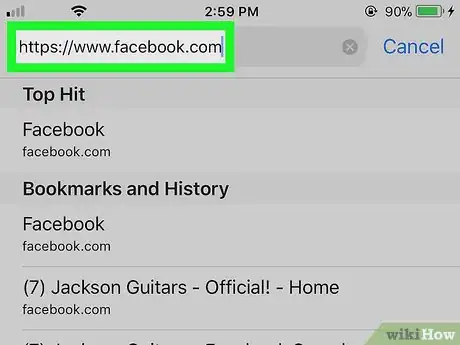
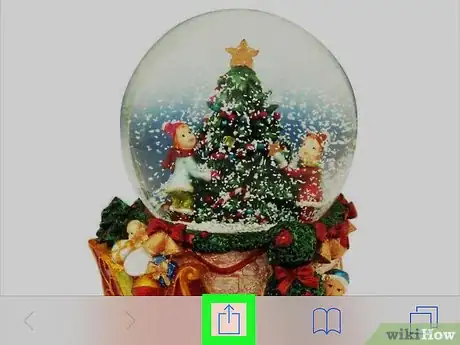

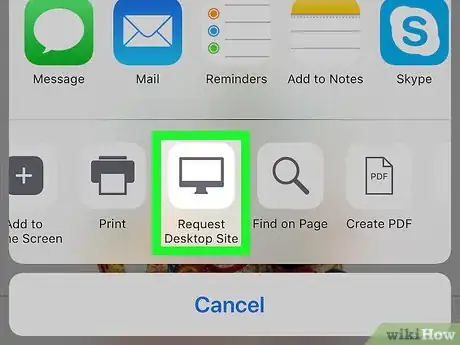
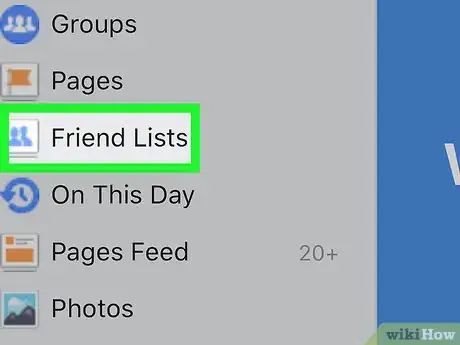
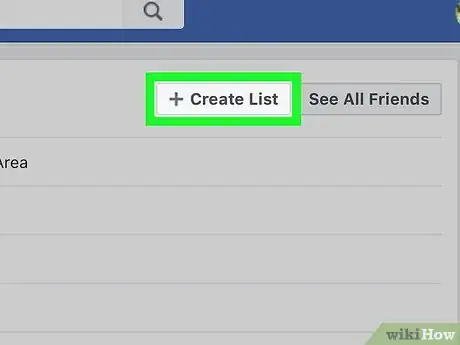
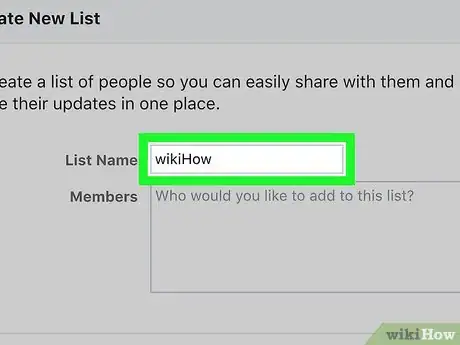
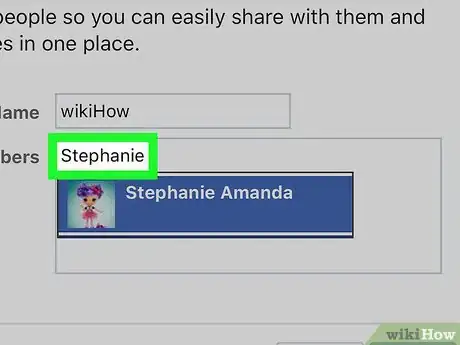
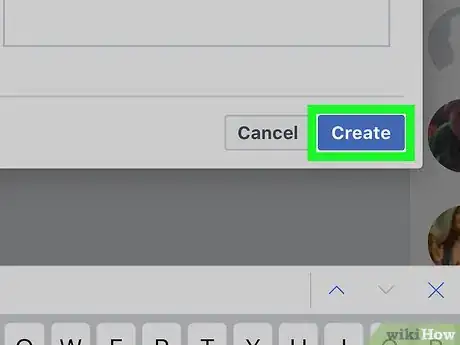
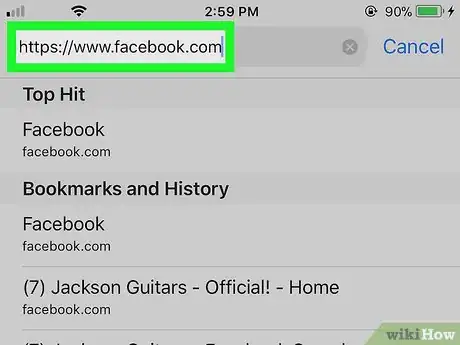
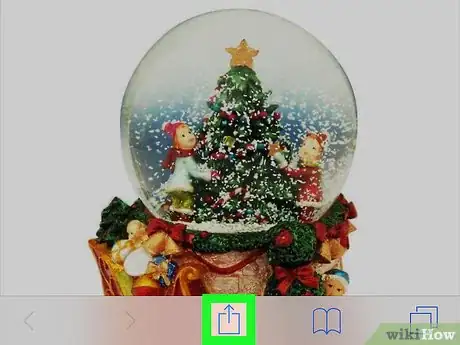
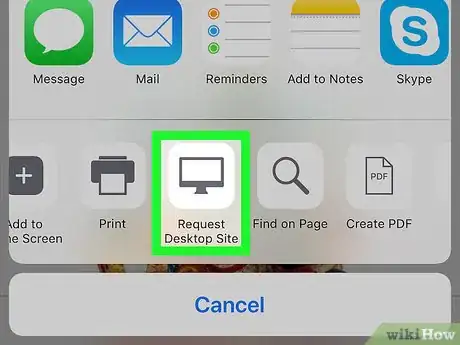
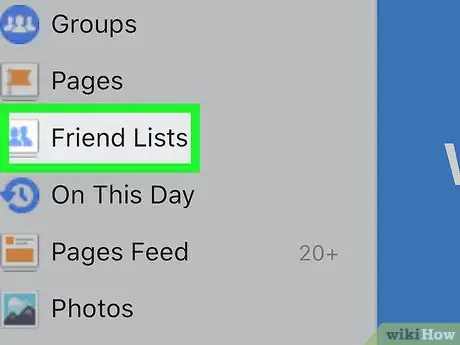
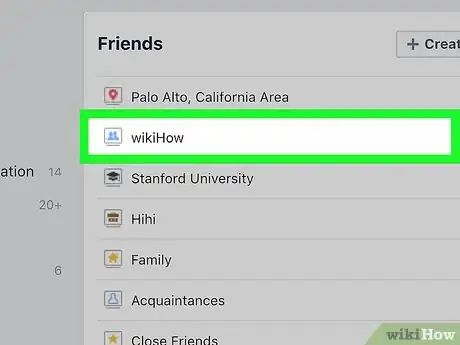
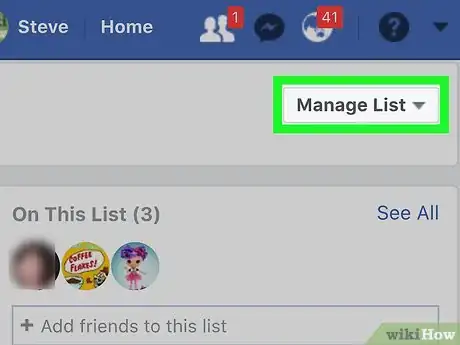
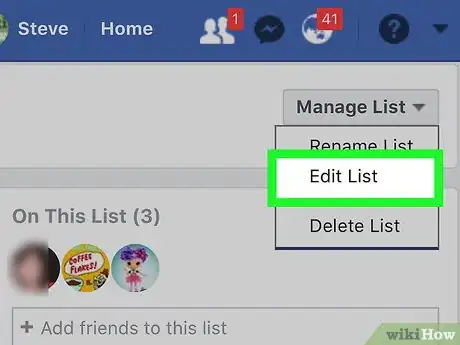
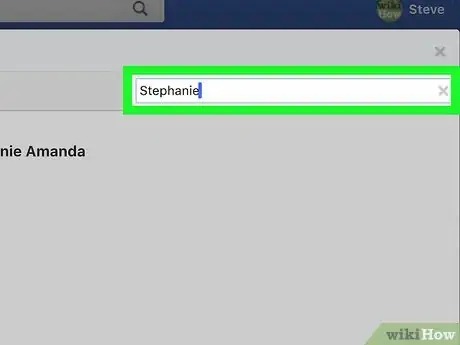
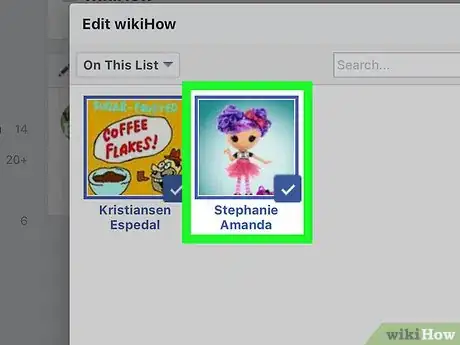
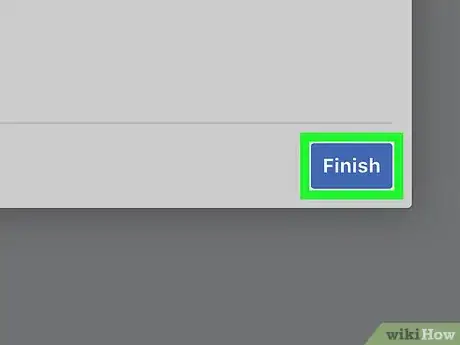
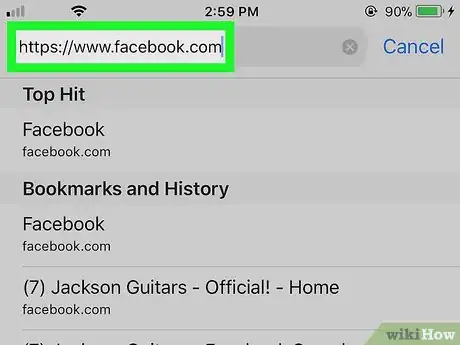
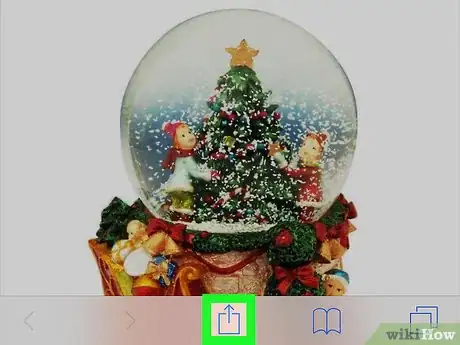
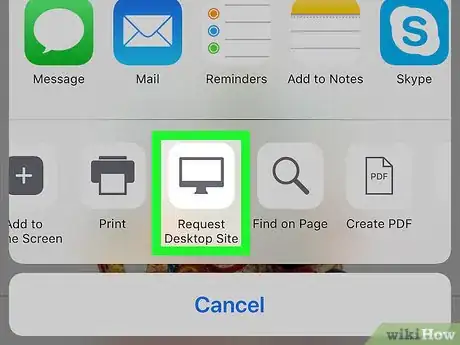
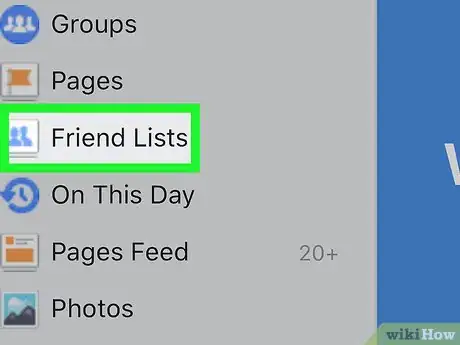
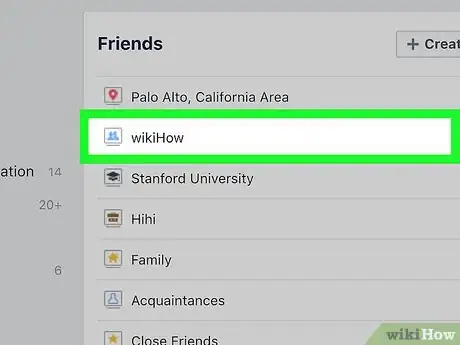
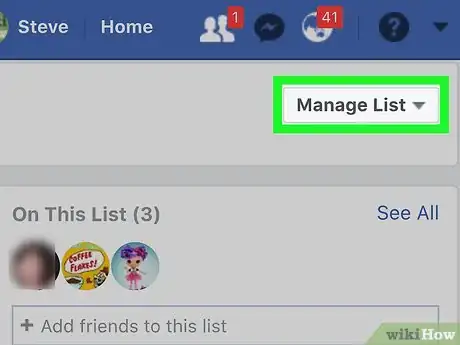
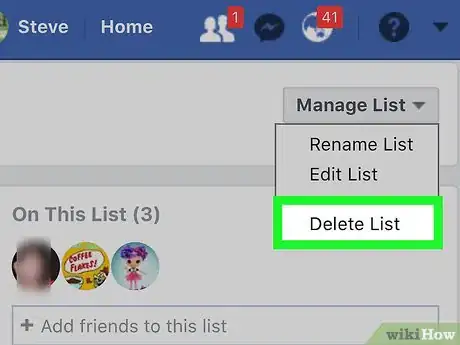
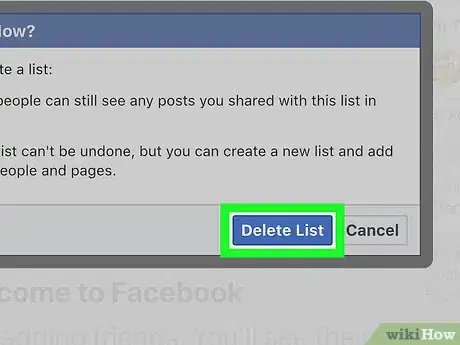

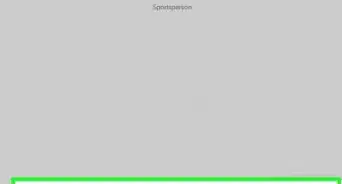


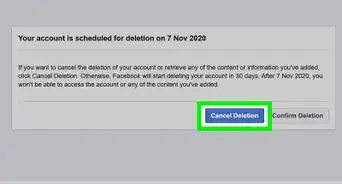





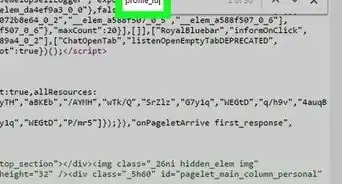

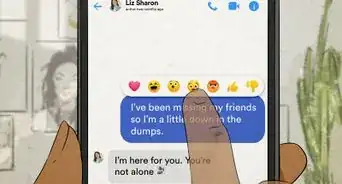



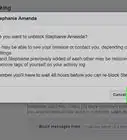
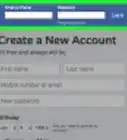

Il Content Management Team di wikiHow controlla con cura il lavoro dello staff di redattori per assicurarsi che ogni articolo incontri i nostri standard di qualità. Questo articolo è stato visualizzato 2 721 volte